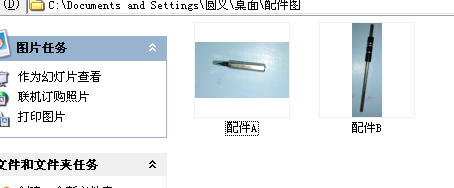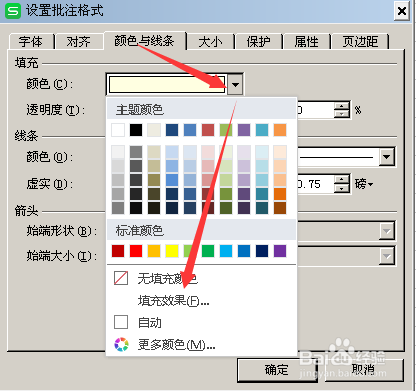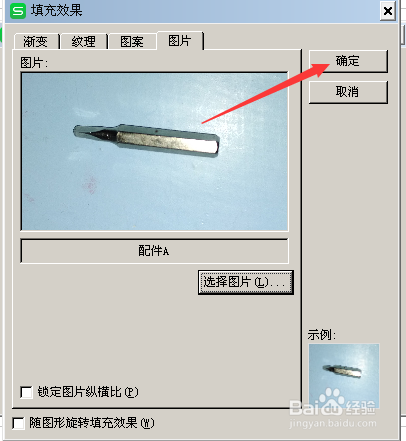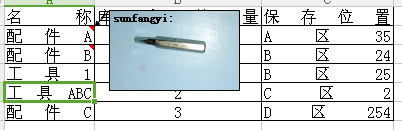1、打开仓库库存表。其中配件A和配件B不容易由名称联想到具体实物。因此要对这两个插入备注图片。
2、用相机或手机拍得配件A和配件B的图片并传到电脑上。
3、点击A2单元格并右单击,插入批注。
4、选定批注并右单击,点击打开“设置批注格式”。在“设置批注格式”对话框里,点击“颜色与线条”-—填充颜色下拉框—填充效果,打开“填充效果”对话框。
5、填充效果”对话框里,选择“图片”—“选择图片”,选择添加刚才拍好并传到电脑里的配件A图片并确定。
6、回到仓库库存表,当鼠标光标放在A2单元格时,配件A的图片会自动出现,非常实用。用同样的方法为配件B添加图片备注。